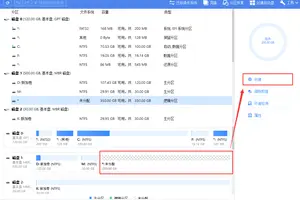1.如何设置左手鼠标
下面给给出的是鼠标选项的选择方式.
鼠标键的选项菜单可以帮助你调节鼠标的按键实现的效果,方便喜欢使用左手的人,双击速度,根据不同的使用喜欢调节点击的效果.是都使用单击锁定功能也在这里 然后就是系统图标. 在“控制面板”,“鼠标”选项里,更改主要按钮和次要按钮的顺序,也就是更改鼠标左右键。 把鼠标和键盘的位置对调,用左手操作鼠标。可这时鼠标指针还是右手习惯的,别急,这些都是可以更改的。 然后在网上下载一款名字叫“Artcursors”的软件(我用的是4.12版的,未注册), 就是上图的界面。 打开一个鼠标指针文件。
因为所有的鼠标指针都是右手习惯的,所以我们需要将指针进行翻转。 如图所示,选择“horizontally”这个选项,鼠标指针就会翻转
转载请注明出处windows之家 » win10如何设置鼠标左手
 windows之家
windows之家